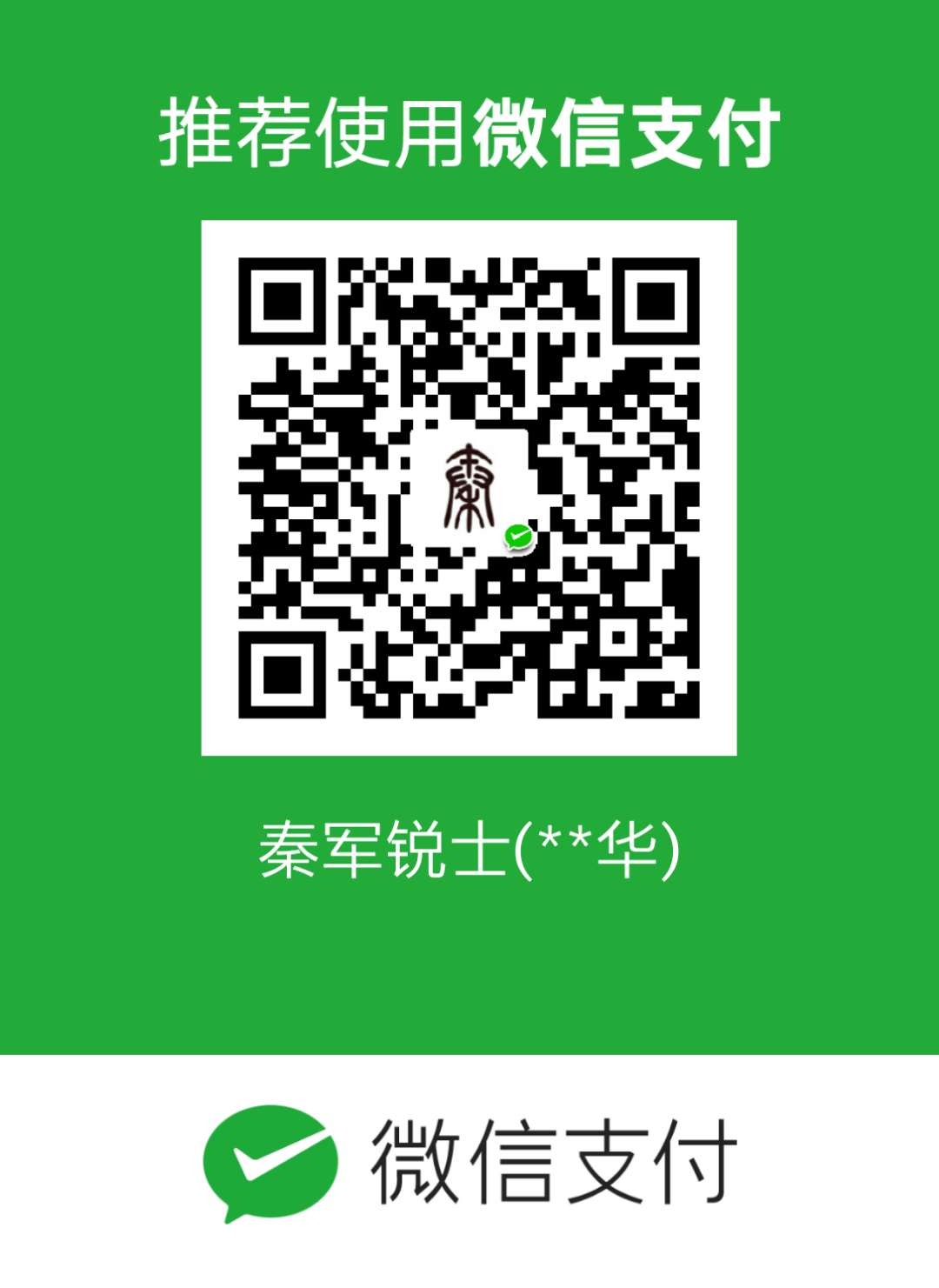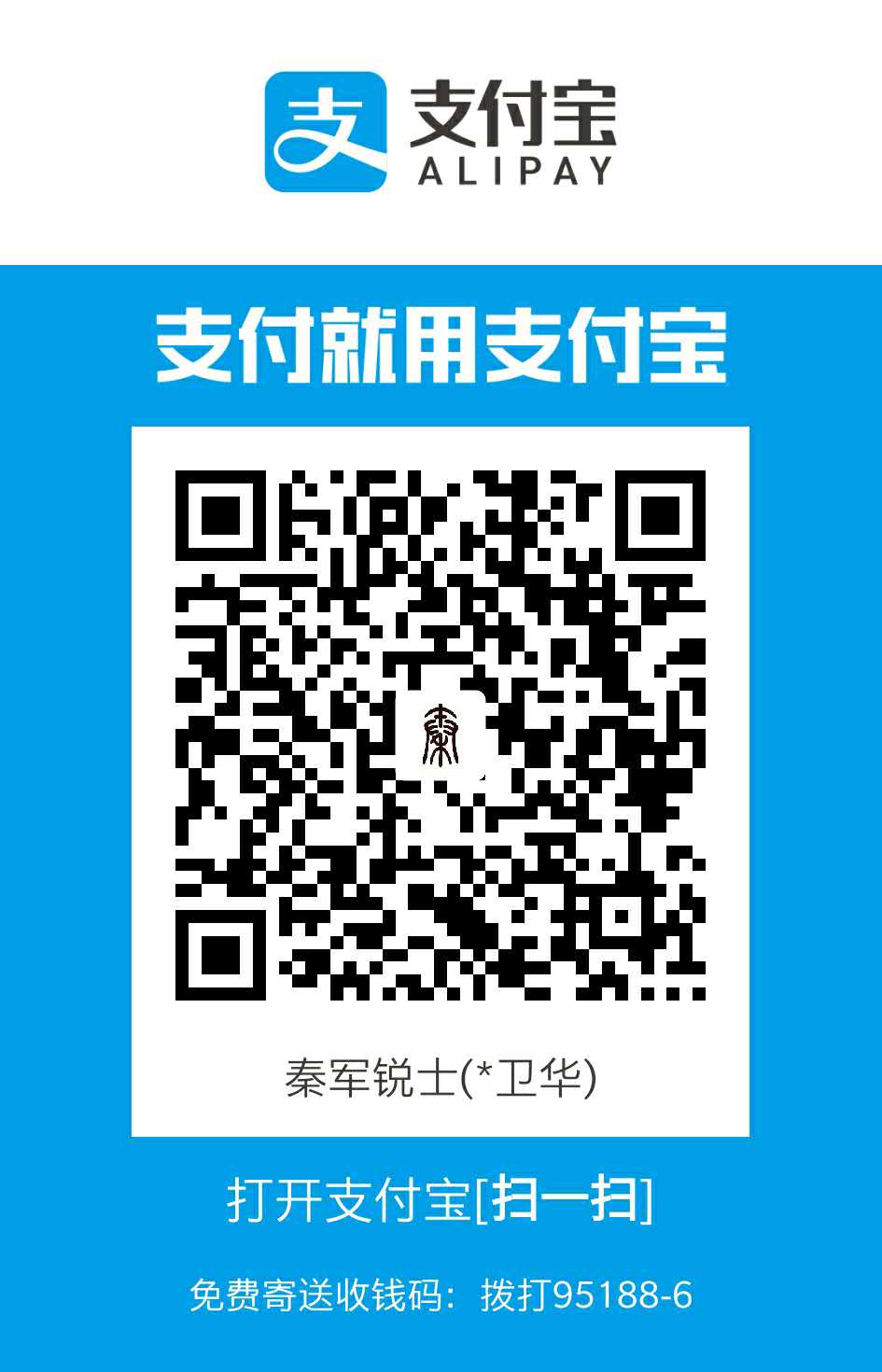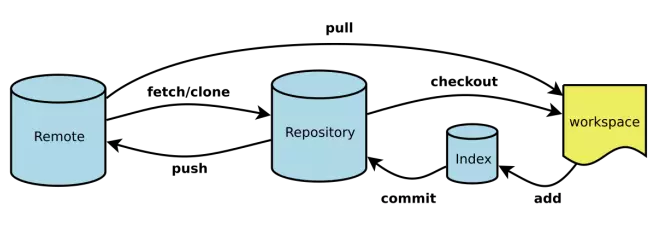
图1中几个专用名词的译名如下。
- Workspace:工作区
- Index / Stage:暂存区
- Repository:本地仓库
- Remote:远程仓库
一、配置
Git的设置文件为.gitconfig,它可以在用户主目录下(全局配置),也可以在项目目录下(项目配置)。
- 显示当前的Git配置
1 | $ git config --list |
- 编辑Git配置文件
1 | $ git config -e [--global] |
- 设置提交代码时的用户信息
1 | $ git config [--global] user.name "[name]" |
二、新建代码库
- 在当前目录新建一个Git代码库
1 | $ git init |
- 新建一个目录,将其初始化为Git代码库
1 | $ git init [project-name] |
- 下载一个项目和它的整个代码历史
1 | $ git clone [url] |
三、增加/删除文件
- 添加指定文件到暂存区
1 | $ git add [file1] [file2] ... |
- 添加指定目录到暂存区,包括子目录
1 | $ git add [dir] |
- 提交被修改和被删除文件,不包括新文件
1 | $ git add -u |
- 添加当前目录的所有文件到暂存区
1 | $ git add . |
- 删除工作区文件,并且将这次删除放入暂存区
1 | $ git rm [file1] [file2] ... |
- 停止追踪指定文件,但该文件会保留在工作区
1 | $ git rm --cached [file] |
- 改名文件,并且将这个改名放入暂存区
1 | $ git mv [file-original] [file-renamed] |
四、代码提交
- 提交暂存区到本地仓库区
1 | $ git commit -m [message] |
- 提交暂存区的指定文件到本地仓库区
1 | $ git commit [file1] [file2] ... -m [message] |
- 提交工作区自上次commit之后的变化,直接到本地仓库区
1 | $ git commit -a |
- 提交时显示所有diff信息
1 | $ git commit -v |
- 使用一次新的commit,替代上一次提交(如果代码没有任何新变化,则用来改写上一次commit的提交信息)
1 | $ git commit --amend -m [message] |
- 重做上一次commit,并包括指定文件的新变化
1 | $ git commit --amend [file1] [file2] ... |
五、远程同步
- 显示所有远程仓库
1 | $ git remote -v |
- 显示某个远程仓库的信息
1 | $ git remote show [remote] |
- 增加一个新的远程仓库,并命名
1 | $ git remote add [shortname] [url] |
- 下载远程仓库的所有变动到本地仓库
1 | $ git fetch [remote] |
- 取回远程仓库的变化,并与本地分支合并
1 | $ git pull [remote] [branch] |
- 上传本地指定分支到远程仓库
1 | $ git push [remote] [branch] |
- 强行推送当前分支到远程仓库,即使有冲突
1 | $ git push [remote] --force |
- 推送所有分支到远程仓库
1 | $ git push [remote] --all |
六、撤销与合并
以下主要适用于未commit代码前,而去撤销工作区或暂存区的修改变化
- 将工作区的指定文件恢复为和暂存区的指定文件保持一致
1 | $ git checkout [file] |
- 将工作区所有文件恢复为和暂存区的保持一致
1 | $ git checkout . |
- 将工作区和暂存区的指定文件恢复为和某个commit的指定文件保持一致
1 | $ git checkout [commit] [file] |
以下主要适用于已commit代码了,而去撤销commit,使工作区保持未commit前的状态,工作区所做的修改不能丢失。
注意:记住git reset不会产生commits,它本身做的事情就是重置HEAD(当前分支的版本顶端)到另外一个commit,并且删除该commit后面的所有commmit。–mixed是reset的默认参数,它将重置HEAD到另外一个commit,并且重置暂存区以便和HEAD相匹配,但工作区不变;–soft参数告诉Git重置HEAD到另外一个commit,但暂存区与工作区都不变;–hard参数将重置HEAD返回到另外一个commit,同时重置暂存区与工作区,三者保持一致,这很容易丢失数据。
- 重置暂存区的指定文件,与上一次commit保持一致,但工作区不变
1 | $ git reset [file] |
- 重置当前分支的指针为指定commit,同时重置暂存区,但工作区不变
1 | $ git reset [commit] |
- 重置暂存区与工作区,与上一次commit保持一致
1 | $ git reset --hard |
- 重置当前分支的HEAD为指定commit,同时重置暂存区和工作区,与指定commit一致
1 | $ git reset --hard [commit] |
- 重置当前HEAD为指定commit,但保持暂存区和工作区不变
1 | $ git reset --keep [commit] |
- 新建一个commit,用来撤销指定commit(指定的commit的所有变化都将被新的commit抵消,并且应用到当前分支)
1 | $ git revert [commit] |
- 合并指定分支到当前分支
1 | $ git merge [branch-name] |
- 变基操作
即改变基础,把当前分支的基础变为[branch-name],该命令会把你的当前分支里的每个提交(commit)取消掉,并且把它们临时保存为补丁(patch)(这些补丁放到”.git/rebase”目录中),然后把当前分支更新 为最新的[branch-name]分支,最后把保存的这些补丁应用到当前分支上。在rebase的过程中,也许会出现冲突(conflict). 在这种情况,Git会停止rebase并会让你去解决 冲突;在解决完冲突后$ git rebase –continue,这样git会继续应用(apply)余下的补丁。在任何时候,你可以用–abort参数来终止rebase的行动,并且当前分支会回到rebase开始前的状态。
1 | $ git rebase [branch-name] |
merge与rebase的区别:merge操作会生成一个新的commit,之前的提交分开显示。而rebase操作不会生成新的commit,是将两个分支融合成一个线性的提交。
七、分支
注意:[remote-branch]表示:如果远程分支已存在[remote-branch] = origin/branch-name,不存在[remote-branch] = origin branch-name
- 列出所有本地分支
1 | $ git branch |
- 列出所有远程分支
1 | $ git branch -r |
- 列出所有本地分支和远程分支
1 | $ git branch -a |
- 新建一个分支,但依然停留在当前分支
1 | $ git branch [branch-name] |
- 新建一个分支,并切换到该分支
1 | $ git checkout -b [branch-name] |
- 新建一个分支,指向指定commit
1 | $ git branch [branch-name] [commit] |
- 新建一个分支,与指定的远程分支建立追踪关系
1 | $ git branch --track [branch-name] [remote-branch] |
- 建立追踪关系,在现有分支与指定的远程分支之间
1 | $ git branch --set-upstream [branch-name] [remote-branch] |
*删除指定的远程分支与某个本地分支之间的追踪关系
1 | $ git branch -dr [remote-branch] |
- 切换到指定分支,并更新工作区
1 | $ git checkout [branch-name] |
- 选择一个commit,合并进当前分支
1 | $ git cherry-pick [commit] |
- 删除本地分支
1 | $ git branch -d [branch-name] |
- 强制删除本地分支,尤其适用于内容有了新修改但没提交的情况
1 | $ git branch -D [branch-name] |
- 删除远程分支
1 | $ git push origin --delete [branch-name] |
八、查看信息
- 显示有变更的文件
1 | $ git status |
- 查看未同步到远程代码库的提交描述/说明
1 | $ git cherry -v |
- 显示当前分支的版本历史,不能查看已经删除的commit记录
1 | $ git log |
- 单行显示当前分支的版本历史
1 | $ git log --pretty=oneline |
- 可以查看所有分支的所有操作记录(包括已经被删除的 commit 记录和 reset 的操作)
1 | $ git reflog |
- 显示commit历史,以及每次commit发生变更的文件
1 | $ git log --stat |
- 显示某个文件的版本历史,包括文件改名
1 | $ git log --follow [file] |
- 显示指定文件相关的每一次diff
1 | $ git log -p [file] |
- 显示指定文件是什么人在什么时间修改过
1 | $ git blame [file] |
- 显示暂存区和工作区的差异
1 | $ git diff |
- 显示暂存区和上一个commit的差异
1 | $ git diff --cached [file] |
- 显示工作区与当前分支最新commit之间的差异
1 | $ git diff HEAD |
- 显示两次提交之间的差异
1 | $ git diff [first-branch]...[second-branch] |
- 显示某次提交的元数据和内容变化
1 | $ git show [commit] |
- 显示某次提交发生变化的文件
1 | $ git show --name-only [commit] |
- 显示某次提交时,某个文件的内容
1 | $ git show [commit]:[filename] |
- 显示分支合并图
1 | $ git log --graph |
- 单行显示分支合并图
1 | $ git log --oneline --graph |
九、标签
- 列出所有tag
1 | $ git tag |
- 新建一个tag指向当前commit
1 | $ git tag [tag-name] |
- 新建一个tag指向指定commit
1 | $ git tag [tag-name] [commit] |
- 查看tag信息
1 | $ git show [tag-name] |
- 提交指定tag
1 | $ git push [remote] [tag-name] |
- 提交所有tag
1 | $ git push [remote] --tags |
- 新建一个分支,指向某个tag
1 | $ git checkout -b [branch-name] [tag-name] |
十、存储工作区的变化
- 把当前分支的工作现场存储起来,等以后恢复现场后继续工作,适用于还没有添加到暂存区的分支代码
1 | $ git stash |
- 查看存储的工作现场记录列表
1 | $ git stash list |
- 恢复最近stash的工作现场,但是恢复后,stash内容并不删除。后面可以加stash_id 或stash@{num}
1 | $ git stash apply |
- 删除最近stash的工作现场,后面可以加stash_id 或stash@{num}
1 | $ git stash drop |
- 相当于上面两条命令,后面可以加stash_id 或stash@{num}
1 | $ git stash pop |
- 清空所有暂存区的stash记录
1 | $ git stash clear |
git bash中的快捷键
1 | tab 自动补全,连按两次会将所有匹配内容显示出来 |
使用gitlab,安装git后获取公钥key
1 | $ ssh-keygen |
另外在C:\Windows\System32\drivers\etc\hosts 添加代码远程服务器地址
Git命令行窗口使用vi或vim命令打开、关闭、保存文件
1、vi & vim 有两种工作模式:
(1) 命令模式:接受、执行 vi & vim 操作命令的模式,打开文件后的默认模式;
(2) 编辑模式:对打开的文件内容进行 增、删、改 操作的模式;
键盘输入字母 “i”或“Insert”键进入最常用的插入编辑模式。
在编辑模式下按下 ESC 键,回退到命令模式。
2、创建、打开文件
使用 vi 加 文件路径(或文件名)的模式打开文件,如果文件存在则打开现有文件,如果文件不存在则新建文件,并在终端最下面一行显示打开的是一个新文件。
1 | $ vi [filename] |
3、保存文件
(1)在编辑模式下编辑文件。
(2)按下 “ESC” 键,退出编辑模式,切换到命令模式。
(3)在命令模式下键入”ZZ”或者”:wq”保存修改并且退出 vi 。
(4)如果只想保存文件,则键入”:w”,回车后底行会提示写入操作结果,并保持停留在命令模式。
4、放弃所有文件修改
(1)放弃所有文件修改:按下 “ESC” 键进入命令模式,键入 “:q!” 回车后放弃修改并退出vi。
(2)放弃所有文件修改,但不退出 vi ,即回退到文件打开后最后一次保存操作的状态,继续进行文件操作:按下 “ESC” 键进入命令模式,键入 “:e!” ,回车后回到命令模式。
● 底行模式
:w 保存
:w filenme 另存为
:q 退出
:wq 保存并退出
:e! 撤销更改返回到上一次保存状态
:q!不保存强制退出
:set nu 设置行号
● 命令模式
ZZ(大写)保存并退出
u 辙销操作,可多次使用
dd 删除当前行
yy 复制当前行
p 粘贴内容
ctrl+f 向前翻页
ctrl+b 向后翻页
敲 i 进入编辑模式,当前光标处插入
敲 a 进入编辑模式,当前光标后插入
敲 A 进入编辑模式,光标移动到行尾
敲 o 进入编辑模式,当前行下面插入新行
敲 O 进入编辑模式,当前行上面插入新行
● 编辑模式
当我们处在编辑模式的情况下,和我们在Windows编辑器的使用相似。